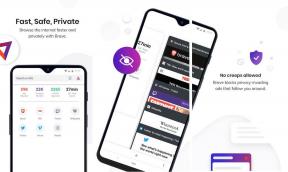Trasferisci le app moderne dall'anteprima di rilascio di Windows 8 a Pro
Varie / / November 29, 2021
La maggior parte degli utenti che utilizzavano la versione beta e rilasciano le versioni di anteprima di Windows 8 e hanno recentemente eseguito l'aggiornamento a Windows 8 Pro potrebbe aver notato che nessuna delle app Modern UI Style installate nelle versioni precedenti lo era trasferito.

Se fosse un lungo elenco di applicazioni, installarle di nuovo una per una dallo Store può richiedere molto tempo. Quindi, oggi ti mostrerò come trasferire in batch o installare app Modern UI Style dalla precedente installazione di Windows 8 a quella nuova senza sudare.
Ricordare
Puoi reinstallare queste applicazioni solo se hai collegato il tuo account Windows 8 a un account Microsoft. Se non hai ancora collegato l'account, dovrai prima collegare il vecchio Windows 8 a un account online. Dai un'occhiata alla nostra guida su come cambia account locale in account Microsoft in Windows 8 per una migliore comprensione del processo.
Installazione di app
Fatto ciò, avvia Windows 8 Store dal Schermata iniziale e fai clic con il pulsante destro del mouse in qualsiasi punto dello Store. Dopo aver fatto clic con il pulsante destro del mouse, vedrai una barra nella parte superiore dell'app. Selezionare
Le tue app per visualizzare tutte le app che hai installato e acquistato fino ad oggi.
Nota: Se lo Store non carica le tue app, assicurati di aver aggiunto il dispositivo nell'elenco dei dispositivi attendibili. Tutto quello che devi fare è fare clic su un collegamento di conferma nell'e-mail che ricevi dopo aver collegato il PC a un account online.
Ora fai clic sull'opzione App non installate su questo PC dal menu a tendina in Le mie applicazioni sezione. Se desideri aggiungere un'applicazione da un dispositivo specifico, selezionala dal menu a discesa e attendi che l'app elenchi tutte le app disponibili che puoi installare.

Ora seleziona le app che desideri installare singolarmente o scegli Seleziona tutto opzione e fare clic su Installare pulsante.

Questo è tutto, le app selezionate verranno aggiunte alla coda di download e verranno installate una dopo l'altra.

Conclusione
Ecco come è possibile trasferire e gestire le app installate su tutti i dispositivi Windows 8 collegati. Inoltre, utilizzando la funzionalità, puoi utilizzare un'app a pagamento su tutti i dispositivi Windows 8 collegati tra loro utilizzando lo stesso account, che può essere un massimo di 5 dispositivi.